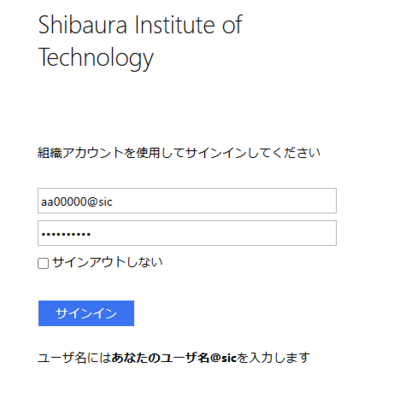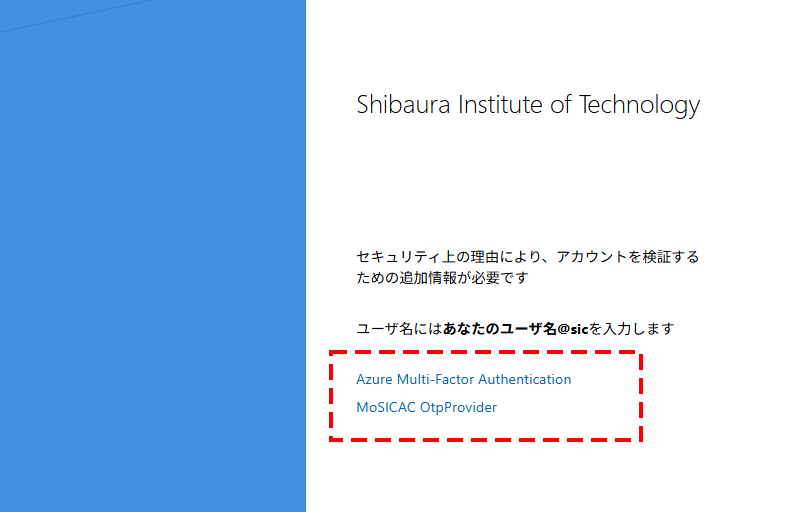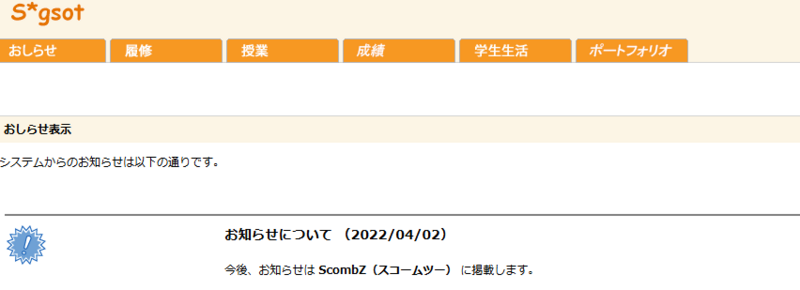ホーム > サービス > 授業支援 > S*gsot
S*gsot
2021/06/19 更新
芝浦学生応援ツール。
履修登録や授業時間割、単位の確認が行えます。
| 対象者 | 全学生 |
| 目的 | 学生支援 |
| URL | http://sgsot.sic.shibaura-it.ac.jp/  |
| できること |
|
|
ガイド |
S*gsotのページ右上のHelpに履修登録ガイドなどが記載されていますので、そちらをご参照ください。
|
|
ログイン |
ユーザー名:学情ID パスワードの再設定はこちらをご参照ください。 |
|
注意事項 |
S*gsotには学内ネットワークからのみアクセスできます。学外からアクセスする場合は、SRASVPNに繋いでからアクセスしてください。 |
アクセス方法
1. SRAS無線LANまたは、SRAS VPN に接続します。
2. S*gsotにアクセスします。
ユーザー名:学情ID
3.ログイン認証(SSO)
ADFSによるSSO(シングルサインオン)となります。ログイン画面が表示される場合は、Windowsパスワードを入力します。
ユーザ名には「学情ID@sic」を入力します。
4.「Azure Multi-Factor Authorization」をクリックして、Microsoft 365多要素認証を行います。
参考ガイド:Microsoft 365多要素認証の利用方法
5.多要素認証完了後にログインできます。
※GlorbalProtectをつないでも、S*gsotにアクセスできない場合
以下を試して、切り分けをしてみてください。
●ネットワークを変えてみる
家のWi-Fiに接続している場合は、スマホのテザリングでネットワークにつなぎ、
GlorbalProtectにつないだうえで、S*gsotへのアクセスを試みてください
●ウイルスソフトを無効化してみる
ウイルスソフトが、GlobalProtectの通信を遮断するケースがあります。
一度、ウイルスソフトを無効化してみてどうなるか確認してみてください